改变电脑图标大小 Win10桌面图标大小怎么调整
更新时间:2024-07-02 17:52:28作者:xtliu
在使用Windows 10操作系统的时候,有时候我们可能会觉得桌面上的图标大小不太合适,要调整图标大小也是非常简单的,只需要右击桌面上的空白处,选择显示设置,然后在弹出的窗口中找到调整图标大小选项,通过拖动滑块来改变图标的大小。这样就可以根据个人喜好来调整Win10桌面上图标的大小,让桌面更加整洁和舒适。
操作方法:
1.打开电脑进入Win10系统的时候,发现桌面图标变小了,如下图所示。
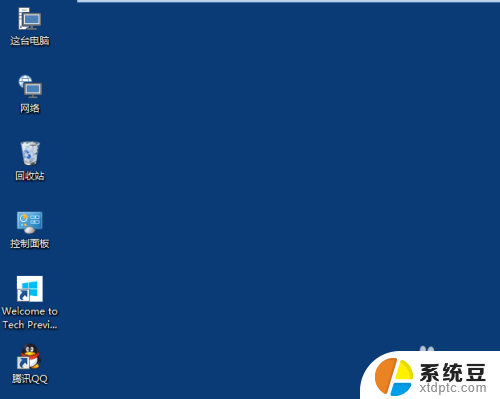
2.在Win10系统桌面空白处右键,将鼠标移动到查看上面。在选择大图标,选择后,桌面图标就会变得很大,如下图所示。
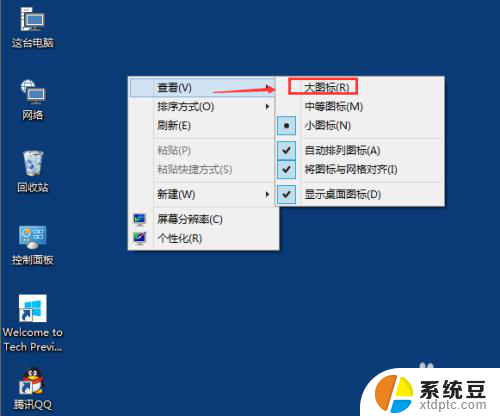
3.选择大图标后,整个Win10系统的桌面图标都变大了。如下图所示。
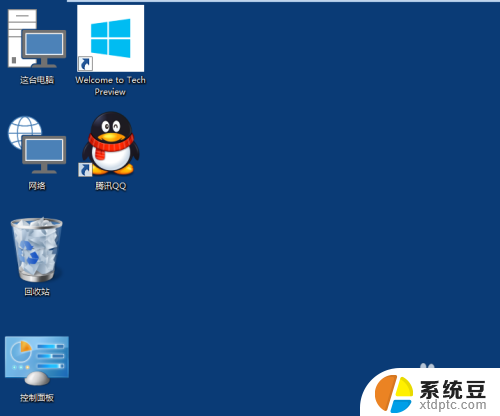
以上就是改变电脑图标大小的全部内容,碰到同样情况的朋友们赶紧参照小编的方法来处理吧,希望能够对大家有所帮助。
改变电脑图标大小 Win10桌面图标大小怎么调整相关教程
- win10如何更改图标大小 Win10桌面图标大小怎么调整
- 调整桌面图标字体大小 Win10系统怎样修改桌面图标文字大小
- windows10桌面图标太大 WIN10桌面图标变大了怎么变小
- windows10电脑图标变大了怎么办 WIN10桌面图标变大了怎么调整
- windows10如何更改桌面图标 改变桌面图标大小
- win10图标下面的字体变大 电脑桌面字体大小设置教程
- 如何调电脑字体和图标的大小 Win10系统桌面图标文字大小设置步骤
- windows10怎么缩小桌面图标 电脑桌面上的图标缩小技巧
- win10如何调小图标 桌面图标缩小方法
- 任务栏图标怎么调节大小 设置win10任务栏图标尺寸
- windows开机很慢 win10开机破8秒的实用技巧
- 如何将软件设置成开机自动启动 Win10如何设置开机自动打开指定应用
- 为什么设不了锁屏壁纸 Win10系统锁屏壁纸无法修改怎么处理
- win10忘了开机密码怎么进系统 Win10忘记密码怎么办
- win10怎样连接手机 Windows10 系统手机连接电脑教程
- 笔记本连上显示器没反应 win10笔记本电脑连接显示器黑屏
win10系统教程推荐
- 1 windows开机很慢 win10开机破8秒的实用技巧
- 2 如何恢复桌面设置 win10怎样恢复电脑桌面默认图标
- 3 电脑桌面不能显示全部界面 win10屏幕显示不全如何解决
- 4 笔记本连投影仪没有声音怎么调 win10笔记本投影投影仪没有声音怎么解决
- 5 win10笔记本如何投影 笔记本投屏教程
- 6 win10查找隐藏文件夹 Win10隐藏文件查看方法
- 7 电脑自动开机在哪里设置方法 Win10设置每天定时自动开机
- 8 windows10找不到win7打印机 Win10系统电脑如何设置共享Win7主机的打印机
- 9 windows图标不显示 Win10任务栏图标不显示怎么办
- 10 win10总显示激活windows 屏幕右下角显示激活Windows 10的解决方法